Cómo reparar el error devuelto por el analizador .NET 0xC00CE556
Actualizado en enero de 2024: Deje de recibir mensajes de error y ralentice su sistema con nuestra herramienta de optimización. Consíguelo ahora en - > este enlace
- Descargue e instale la herramienta de reparación aquí.
- Deja que escanee tu computadora.
- La herramienta entonces repara tu computadora.
Al instalar una nueva versión de una aplicación, Windows puede mostrarle este mensaje de error "Error al analizar C:\WindowsMicrosoft.NetFrameworkv2.0.50727Configmachine.config Parser devolvió el error 0xC00CE556".Este problema también puede surgir cuando su sistema se inicia.En cualquier escenario en el que enfrente este problema, .NET Framework es el verdadero culpable detrás de las cortinas.Hay algunas soluciones muy simples que puede usar para evitar que este código de error vuelva a aparecer.
Solución 1: reemplace el archivo corrupto
Puede reemplazar fácilmente el archivo corrupto machine.config del directorio original.
1.Presiona la tecla ⊞ Win junto con la tecla R para abrir la terminal Ejecutar.
Notas importantes:
Ahora puede prevenir los problemas del PC utilizando esta herramienta, como la protección contra la pérdida de archivos y el malware. Además, es una excelente manera de optimizar su ordenador para obtener el máximo rendimiento. El programa corrige los errores más comunes que pueden ocurrir en los sistemas Windows con facilidad - no hay necesidad de horas de solución de problemas cuando se tiene la solución perfecta a su alcance:
- Paso 1: Descargar la herramienta de reparación y optimización de PC (Windows 11, 10, 8, 7, XP, Vista - Microsoft Gold Certified).
- Paso 2: Haga clic en "Start Scan" para encontrar los problemas del registro de Windows que podrían estar causando problemas en el PC.
- Paso 3: Haga clic en "Reparar todo" para solucionar todos los problemas.
2.Cuando vea el terminal Ejecutar, simplemente copie y pegue esta línea y presione Enter.
C:WindowsMicrosoft.NetFrameworkv2.0.50727Config
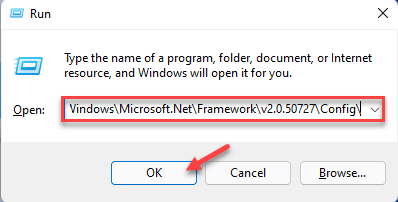
Esto debería abrir la carpeta Config dentro del directorio Framework.
[
Si tiene alguna dificultad para abrir la carpeta Config, siga estos pasos:
una.Abra la terminal Ejecutar.
b.Después de eso, pegue esta dirección y presione Entrar para llegar a la ubicación deseada.
%windir%Microsoft.NETFrameworkv2.0.50727CONFIG
]
2.Cuando llegue a la carpeta CONFIG, busque el archivo "machine.config.default".
3.Una vez que haya visto el archivo, haga clic con el botón derecho en él y toque el icono de copiar para copiar el archivo.
4.Simplemente ve al escritorio y pega el archivo allí.
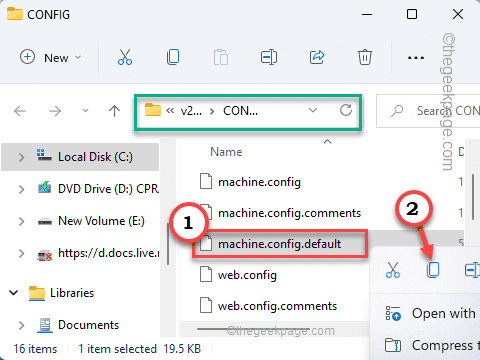
5.Vuelva a la carpeta CONFIG nuevamente.
6.Ahora, encuentre el archivo "machine.config" de la lista de archivos.
7.Seleccione el archivo y presione la tecla "Eliminar" para eliminar el archivo.
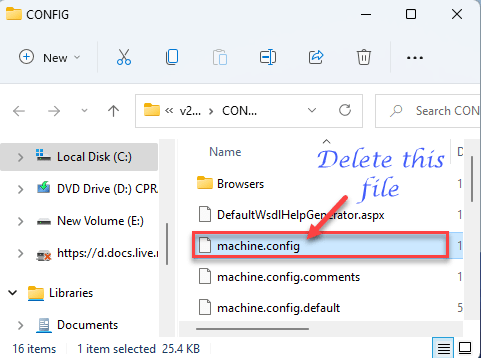
8.Ahora, vuelve al Escritorio.
9.Simplemente toque con el botón derecho en "machine.config.default" y toque el ícono "cambiar nombre" para cambiarle el nombre a "machine.config".
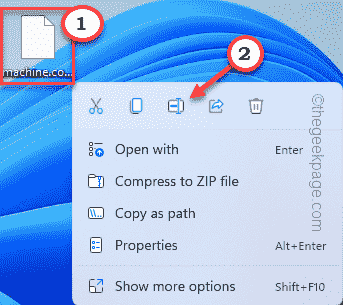
10. Si observa algún mensaje, simplemente toque "Continuar" para cambiar el nombre del archivo por completo.
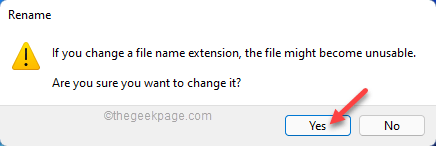
11Ahora, simplemente mueva este nuevo archivo "machine.config" al directorio CONFIG. (en términos más simples, copie y pegue este archivo en la carpeta CONFIG).
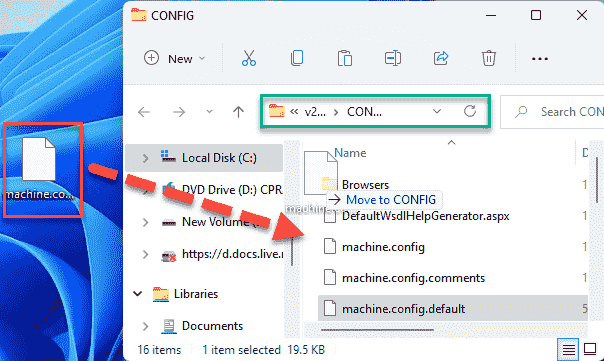
Una vez que haya hecho eso, debe cerrar el Explorador de archivos. Luego, reinicie el sistema.
No volverá a ver el error de análisis 0xC00CE556 en su sistema.
Solución 2: arranque limpio del sistema
El arranque limpio del sistema debería funcionar para reparar el sistema.
1.Al presionar la tecla Windows + las teclas R juntas, se abrirá el terminal Ejecutar.
2.Simplemente escriba el código UTR y presione Enter.
msconfig
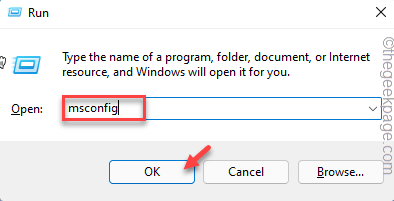
3.Vaya a la sección "General".
4.Simplemente, seleccione la opción "Inicio selectivo".
5.A continuación, marque estas dos opciones:
Load system services Load startup items
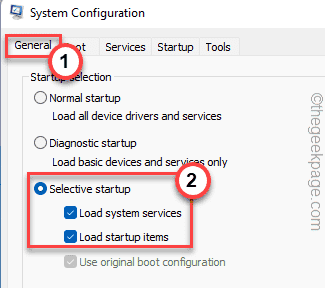
6.En la sección "Servicios" tienes que marcar la opción "Ocultar todos los servicios de Microsoft".
8.A continuación, verifique todas las aplicaciones de terceros en la lista.
9.Luego, toque la opción "Deshabilitar todo"para deshabilitar todos estos servicios.
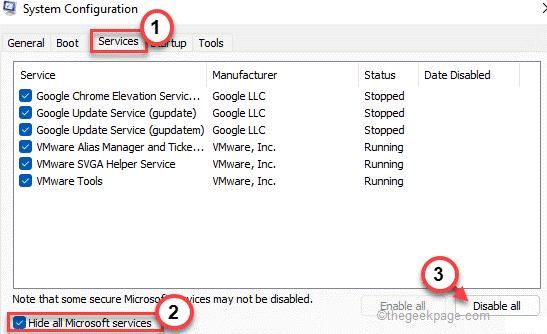
10Una vez que haya deshabilitado las aplicaciones, visite la zona "Inicio".
11Aquí, toque "Abrir Administrador de tareas" para abrir el Administrador de tareas.
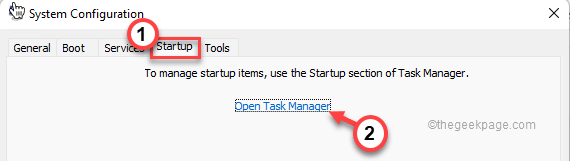
Esto abrirá la pantalla del Administrador de tareas.
13Aquí hay algunas aplicaciones que están configuradas para iniciarse automáticamente al iniciar el sistema.Simplemente, haga clic con el botón derecho en cada aplicación una por una y toque "Desactivar"para desactivarla.
De esta manera, asegúrese de haber deshabilitado todas las aplicaciones no deseadas.
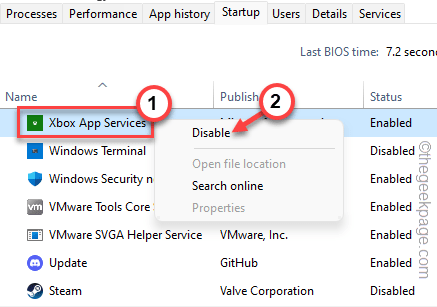
Cierre la ventana del Administrador de tareas cuando haya terminado.
13Finalmente, toque "Aplicar" y "Aceptar" para guardar esta modificación.
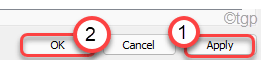
14Si recibe un mensaje para reiniciar el sistema, toque "Reiniciar ahora".
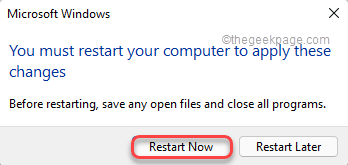
Deja que tu computadora arranque.Una vez que se inicie, pruebe si está viendo el código de error 0xC00CE556 en su sistema o no.Si su dispositivo funciona bien en el modo de inicio limpio, entonces una aplicación que instaló recientemente está causando este problema.
Desinstale esta aplicación de su sistema y no se enfrentará al Parser Returned Error 0xC00CE556 en su sistema.
También puede descargar esta herramienta de reparación de PC para localizar y solucionar cualquier problema de PC:
Paso 1 -
Descargue la herramienta de reparación de PC Restoro desde aquí

